
Windows 10 işletim sistemi ve diğer herhangi bir yazılımın yanı sıra kendi sistem gereksinimlerine sahiptir. Bu nedenle, aşağıdaki önerilerin yürütülmesine devam etmeden önce, dizüstü bilgisayarınızın onlarla eşleştiğinden emin olun.

Yöntem 1: Sürecin önceliğini değiştirin
Windows 10'u çalıştıran dizüstü bilgisayarın yavaş çalışmalarının nedenlerinden biri, çok fazla kaynak kullanan bir süreç olabilir. Bu gibi durumlarda, sorun sürecine sorunlu bir öncelik sormaya çalışılmaya değer, böylece "iştahı" azaltır. Bunun için aşağıdakileri yapmanız gerekir:- Görev yöneticisini herhangi bir uygun şekilde açın. Örneğin, "Görev Çubuğu" na sağ tıklayın ve açılır menüden aynı satırı seçin.
Lütfen birçok kaynak gerektiren işlemlerin olduğunu unutmayın. İşlemin yapıldıktan sonra işlemin yapıldıktan sonra, işlemin yapılması daha kötü ya da hatalarla çalışacak - yapılan tüm değişiklikleri iade edin ve dizüstü bilgisayarı hızlandırmak için başka bir yol deneyin.
Yöntem 2: Arka Plan Uygulamalarını Devre Dışı Bırak
Varsayılan olarak, Windows 10'da, arka planda çok sayıda program çalışır. Bu, dizüstü bilgisayar kaynaklarını kullandıkları, hatta kapandıkları anlamına gelir. Eğer büyük miktarda böyle bir yazılımı biriktirirse, cihazı yavaşlatma olasılığı. Bu durumda, tüm veya bazı programların arka planda çalışmasını yasaklamaya değer.
- "Windows + I" tuşlarını aynı anda klavyeye tıklayın. Bu eylemler "parametreler" başlatmanıza izin verecektir.
- Açılan pencerede, "Gizlilik" bölümüne sol fare düğmesine tıklayın.
- Farklı alt bölümler ve ayarlarda bir pencere görünecektir. Göreviniz soldaki sol kısmı aşağı doğru kaydırmak ve tek bir tıklama LKM tarafından seçilmesi gereken "arka plan uygulamaları" alt bölümünü bulun. Sonra pencerenin sağ kısmında, arka planda çalışmasına izin verilen tüm programların bir listesini göreceksiniz. Bu işlevi devre dışı bırakmak için yazılımın adının karşısındaki anahtara tıklayabilirsiniz. Arka planda çalışma yeteneğini devre dışı bırakmak istiyorsanız, kesinlikle tüm programlar için, ardından pencerenin üstündeki genel anahtara tıklayın.
- Şimdi tüm pencereleri kapatın ve dizüstü bilgisayarı yeniden başlatın. Yeniden başlattıktan sonra, sistem daha hızlı çalışmalıdır.
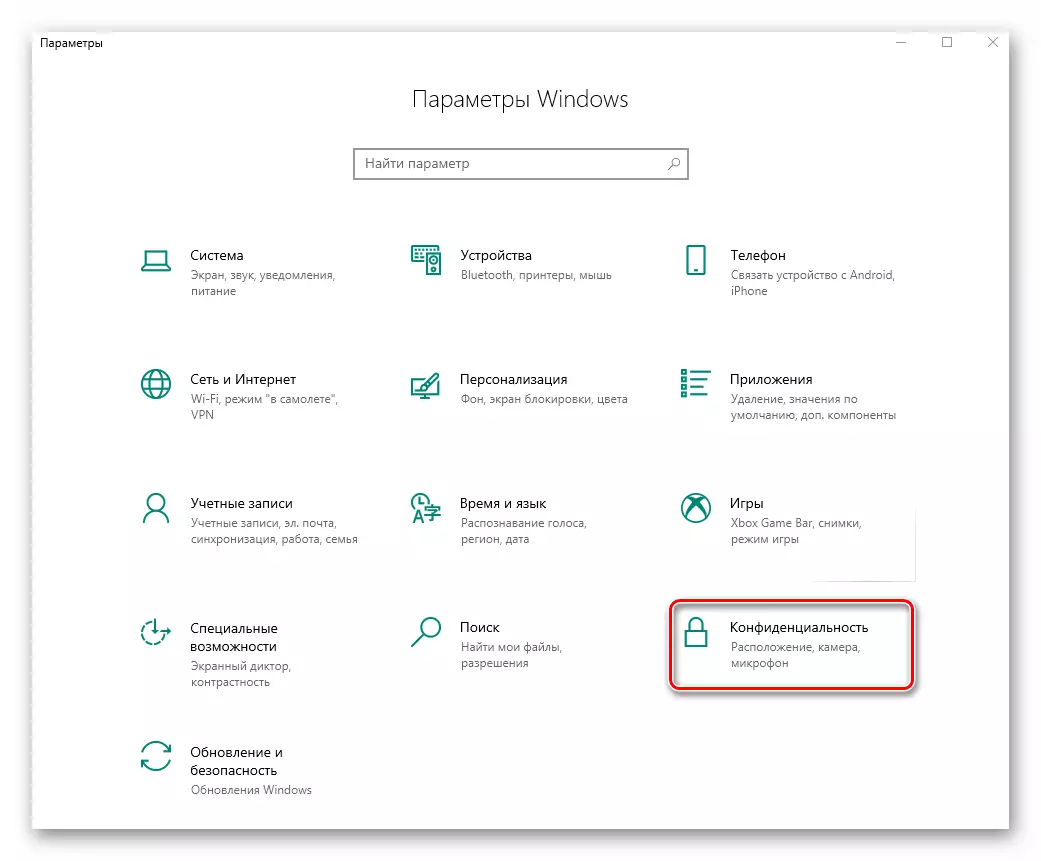

Yöntem 3: Sıcaklık bileşenlerini kontrol edin
Dizüstü bilgisayarın tüm bileşenleri, diğer bilgilerin yanı sıra sınırlayıcı sıcaklığın da belirtildiği bir spesifikasyona sahiptir. Bu işarete yaklaşırsa, dizüstü bilgisayar yavaşça başlayabilir. Dahası, fiziksel arıza ile doludur. Bu nedenle, tüm bileşenlerin sıcaklığını izlemek önemlidir. Nasıl doğru yapılır, ayrı bir kılavuzda yazdık.
Devamını oku: Bilgisayar sıcaklığını ölçün

Genellikle, içindeki bileşenlerin sıcaklığı içindeki toz birikiminden dolayı artar. Dizüstü bilgisayar, sabit PC'nin aksine, tozdan temizle biraz daha karmaşık. Bununla birlikte, talimatlarımızı takip ederseniz, bu olumsuz sonuçlar olmadan yapılabilir.
Devamını oku: Doğru Bilgisayar Temizleme veya Toz Dizüstü Bilgisayar
Yöntem 4: Sürücülerin sürücülerinin optimizasyonu
Sabit disk, tüm dizüstü bilgisayarların ve sistemin en sık ele alındığı sabit PC'lerin ayrılmaz bir bileşenidir. Sürücü bilgi ile doldurulursa veya hataları varsa, tüm sistemin çalışmasını yavaşlatabilir. Bu gibi durumlarda optimizasyon gereklidir. Bu konudaki tüm kılavuzu aşağıda referans olarak okuyabilirsiniz.
Devamını oku: Sabit disk işlemini nasıl hızlandırır?

Yöntem 5: Sürücü Güncellemesi
Windows 10 ile yavaş iş dizüstü bilgisayarın nedenlerinden biri genellikle eski veya hasar görmüş sürücülerdir. Cihazınızın hızının azaldığını fark ederseniz, güncellemeler için sürücüleri kontrol etmenizi öneririz. Daha önce, bu prosedürü yapmanın yolları hakkında yazdık.
Devamını oku: Windows 10'da Sürücüyü Güncelle

Yöntem 6: Virüsleri kontrol edin
Modern virüsler, dizüstü bilgisayarı yavaşlatmak da dahil olmak üzere çok yeteneklidir. Yukarıda açıklanan önerilere yardımcı olmadıysanız, sistemi kötü amaçlı yazılımların varlığı için kontrol etmeye başlamak zorundadır. Bunu farklı şekillerde yapabilirsiniz - yerleşik "Windows Defender" dan çıkan ve üçüncü taraf yazılımı ile bitiyor. Tematik kılavuzda bulacağınız daha fazla bilgi ve tavsiye.
Devamını oku: Windows 10 çalışan bir bilgisayardan virüs temizleme yöntemleri

